Bạn đang loay hoay chưa biết cách chuyển dữ liệu từ iPhone cũ sang iPhone mới? Tham khảo ngay 3 cách làm nhanh chóng, đơn giản và hiệu quả trong bài viết này.
Sử dụng iCloud để chuyển dữ liệu
Sử dụng iCloud giúp tiết kiệm thời gian và đảm bảo dữ liệu của bạn được chuyển đổi một cách an toàn. Dưới đây là ba bước đơn giản cách dàng chuyển dữ liệu từ iPhone cũ sang iPhone mới thông qua iCloud:
Bước 1: Bạn cần chắc chắn rằng cả hai thiết bị iPhone cũ và iPhone mới đều được kết nối với mạng Wi-Fi.
Bước 2: Trên iPhone cũ, truy cập vào mục Cài đặt; chọn tên của bạn, sau đó chọn iCloud. Tiếp theo, chọn Sao lưu iCloud và nhấn Sao lưu bây giờ để sao lưu dữ liệu hiện tại của bạn.
Bước 3: Trên iPhone mới, trong quá trình thiết lập, chọn Khôi phục từ bản sao lưu iCloud; nhập mật khẩu tài khoản Apple ID của bạn khi được yêu cầu.
Bước 4: Chọn bản sao lưu để khôi phục:
Chọn bản sao lưu gần nhất mà bạn đã tạo để khôi phục dữ liệu vào iPhone mới.
>>> Xem thêm: VNPT triển khai Nghị quyết 57-NQ/TW của Bộ Chính Trị: Sẵn sàng cho cuộc cách mạng công nghiệp lần thứ 4 và chuyển đổi số quốc gia
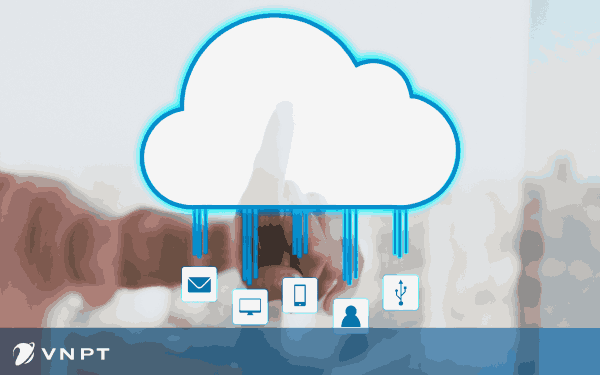
Sử dụng iCloud để chuyển dữ liệu từ iPhone cũ sang iPhone mới
Sử dụng Quick Start để chuyển dữ liệu
Sử dụng Quick Start là cách chuyển dữ liệu từ iPhone cũ sang iPhone mới hiệu quả và đơn giản với 3 bước sau:
Bước 1: Bạn cần đặt iPhone cũ gần iPhone mới và bật Bluetooth trên cả hai thiết bị. Lưu ý, cả hai iPhone kết nối với cùng một mạng Wi-Fi.
Bước 2: Trên iPhone mới, bạn chọn Bắt đầu nhanh khi được yêu cầu. Sau đó, bạn mở camera trên iPhone cũ và quét mã QR hiển thị trên iPhone mới.
Bước 3: Sau khi quét mã QR thành công, bạn sẽ được yêu cầu nhập mật khẩu của iPhone cũ trên iPhone mới.
Bước 4: Tiếp theo, chọn dữ liệu mà bạn muốn chuyển từ iPhone cũ sang iPhone mới; nhấn Tiếp tục để bắt đầu quá trình chuyển dữ liệu. Quá trình chuyển dữ liệu từ iPhone cũ sang iPhone mới mất bao lâu tùy thuộc vào dung lượng dữ liệu của bạn. Sau khi hoàn tất, bạn có thể bắt đầu sử dụng iPhone mới với tất cả dữ liệu từ iPhone cũ.
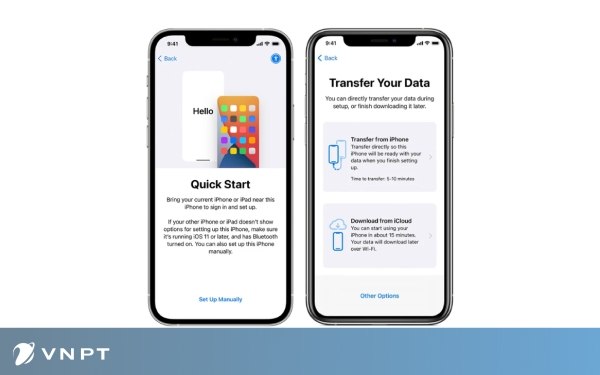
Sử dụng Quick Start để chuyển dữ liệu từ iPhone cũ sang iPhone mới
Sử dụng iTunes hoặc Finder để chuyển dữ liệu
Phương thức sử dụng iTunes hoặc Finder để chuyển dữ liệu từ iPhone cũ sang iPhone mới yêu cầu kết nối iPhone với máy tính qua cáp USB, giúp đảm bảo tốc độ truyền dữ liệu nhanh hơn và không giới hạn dung lượng, miễn là máy tính của bạn có đủ không gian.
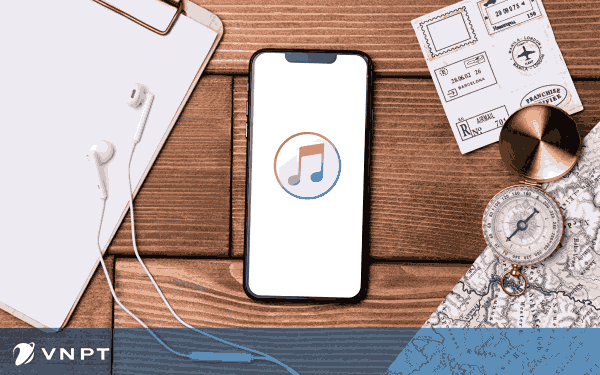
Sử dụng Itunes/ Finder để chuyển dữ liệu từ iPhone cũ sang iPhone mới
Bước 1: Bạn cần một dây cáp USB để kết nối iPhone cũ với máy tính. Sau đó, mở ứng dụng iTunes (hoặc Finder trên macOS Catalina trở lên).
Bước 2: Chọn “iPhone của bạn” trên thanh bên trái, chọn “Sao lưu bây giờ” để sao lưu dữ liệu hiện tại của bạn.
Bước 3: Kết nối iPhone mới với máy tính; sau đó, chọn “iPhone mới” trong thanh bên trái; chọn “Khôi phục từ bản sao lưu iTunes/Finder”.
Bước 4: Chọn bản sao lưu gần nhất mà bạn đã tạo để khôi phục dữ liệu vào iPhone mới; nhấp vào “Khôi phục” để bắt đầu quá trình chuyển dữ liệu.
Những lưu ý khi chuyển dữ liệu từ iPhone cũ sang iPhone mới
Để quá trình chuyển dữ liệu từ iPhone cũ sang iPhone mới diễn ra mượt mà và không bị gián đoạn, bạn cần chú ý đến một số điều quan trọng sau đây:
- Hãy kiểm tra kết nối Wi-Fi và đảm bảo kết nối của bạn ổn định. Quá trình chuyển dữ liệu có thể mất nhiều thời gian và bị gián đoạn nếu bị mất kết nối giữa chừng.
- Dữ liệu sẽ không thể sao lưu thành công nếu dung lượng của iPhone mới không đủ. Bạn cần kiểm tra và chắc chắn rằng iPhone mới có đủ dung lượng để chứa toàn bộ dữ liệu từ iPhone cũ. Để kiểm tra dung lượng còn trống, bạn vào phần Cài đặt > Cài đặt chung > Dung lượng iPhone. Nếu không đủ, bạn có thể xóa bớt dữ liệu không cần thiết hoặc nâng cấp dung lượng iCloud.
Cả hai iPhone cũ và mới nên được cập nhật lên phiên bản iOS mới nhất để đảm bảo tương thích và quá trình chuyển dữ liệu diễn ra suôn sẻ. Nếu bạn tắt tính năng “Tìm iPhone của tôi” trên cả iPhone cũ và iPhone mới thì quá trình chuyển dữ liệu có thể diễn ra nhanh hơn. Cuối cùng, sau khi hoàn tất, hãy khởi động lại iPhone mới để đảm bảo tất cả dữ liệu được đồng bộ hóa chính xác.
Ưu đãi đặc biệt dành cho khách hàng khi nâng cấp lên điện thoại 4G, VinaPhone cung cấp các gói cước hấp dẫn kèm theo điện thoại 4G miễn phí cho khách hàng. Khách hàng có thể lựa chọn các gói cước phù hợp với nhu cầu sử dụng và các dòng điện thoại khác nhau. Bên cạnh đó, VinaPhone cũng hợp tác với các chuỗi cửa hàng như Thế giới Di động, Điện máy Xanh,… để hỗ trợ khách hàng “lên đời” máy.
Bài viết trên đã hướng dẫn chi tiết ba cách chuyển dữ liệu từ iPhone cũ qua iPhone mới, bao gồm sử dụng tính năng Quick Start, sao lưu và khôi phục từ iCloud, hoặc sử dụng iTunes/ Finder. Mỗi cách thức đều có các bước cụ thể và bạn có thể yên tâm về quá trình chuyển dữ liệu diễn an toàn, nhanh chóng và đơn giản.
Để tìm hiểu thêm về các sản phẩm - dịch vụ của VNPT, vui lòng liên hệ hotline 18001091 hoặc truy cập website https://vnpt.com.vn để nhận được hỗ trợ tư vấn chi tiết.
>>> Xem thêm: Cách chuyển dữ liệu từ Samsung sang iPhone đơn giản nhất
>>> Xem thêm: Công nghệ điện toán đám mây là gì? Ưu, nhược điểm và những điều cần biết
>>> Xem thêm: Cách tạo video bằng AI Veo 3 bằng tiếng Việt cực "chuẩn bài"



















